Instagram: 두 번째 Instagram 계정을 만들고 여러 계정 간에 전환하는 방법
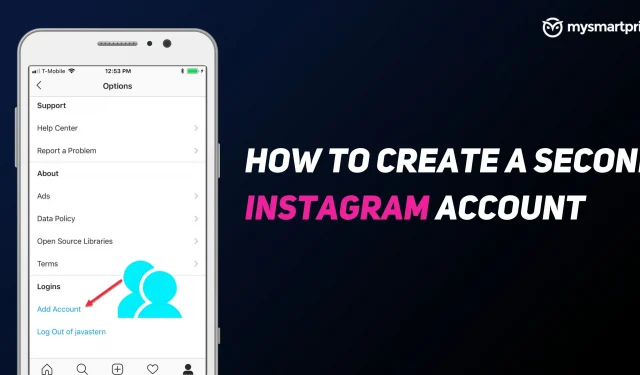
Instagram은 Meta에서 널리 사용되는 사진 및 짧은 비디오 충전 플랫폼입니다. 이 회사는 5억 명이 넘는 일일 활성 사용자를 보유하고 있습니다. 이 응용 프로그램을 통해 사용자는 비디오, 스토리를 만들고 스티커를 추가하고 여러 필터를 사용할 수 있습니다. 많은 사람들이 소셜 미디어 앱으로 사용하지만 일부 사람들은 이 플랫폼을 비즈니스용으로도 사용합니다. 개인 계정과 비즈니스 계정 사이에 경계를 설정하려면 아무것도 섞이지 않도록 두 번째 계정을 갖는 것이 매우 중요합니다.
이 가이드에서는 두 번째 Instagram 계정을 만드는 방법을 살펴보겠습니다. 비즈니스, 페이지, 매장 등에 유용할 것입니다. 먼저 Android 및 iPhone을 사용한 다음 컴퓨터에서 새 Instagram 계정을 만드는 방법을 살펴보겠습니다. 나중에 전화 계정과 컴퓨터 계정을 추가하고 전환하는 방법을 보여드리겠습니다. Instagram에서는 최대 5개의 계정을 추가할 수 있습니다.
또한 읽기: Instagram 로그인 활동: 모바일 및 PC에서 Instagram 로그인 활동을 확인하고 삭제하는 방법
Android 및 iPhone에서 두 번째 Instagram 계정을 만드는 방법
- Instagram 앱을 엽니다(이미 첫 번째 계정에 로그인했는지 확인).
- 오른쪽 하단에서 프로필 사진을 클릭합니다.
- 오른쪽 상단 모서리에 있는 세 개의 가로선을 클릭합니다.
- 설정 선택
- 아래로 스크롤하여 계정 추가를 클릭합니다.
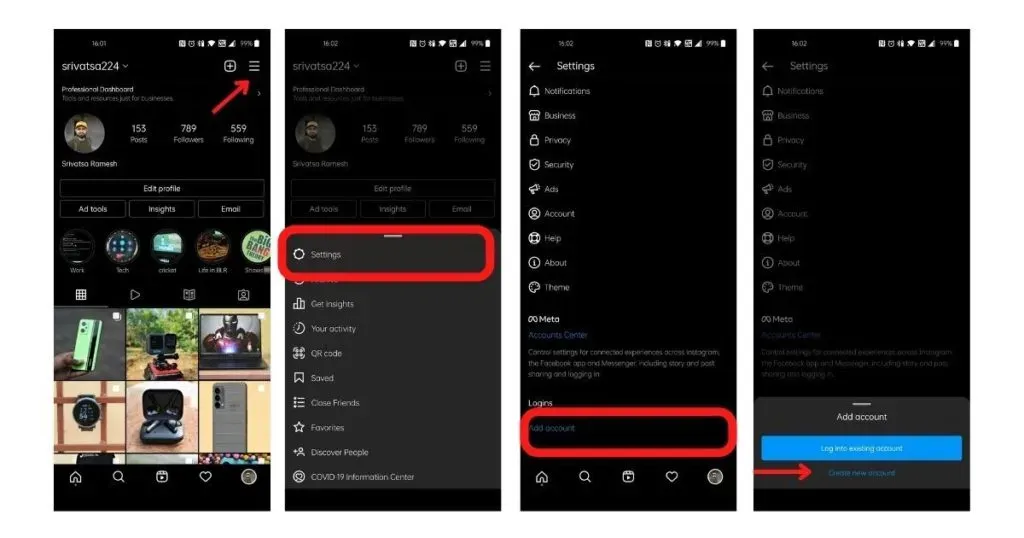
- “새 계정 만들기”를 선택합니다.
- 가용성을 확인하기 위해 계정에 사용할 사용자 이름을 입력하십시오.
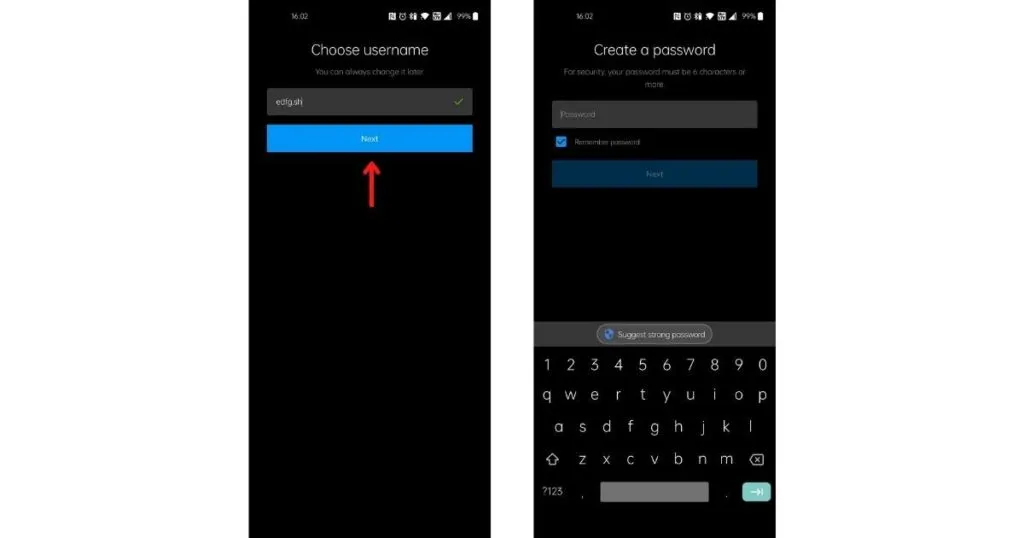
- 비밀번호를 입력하고 “다음”을 클릭하십시오
- “등록 완료”를 클릭하십시오(이 단계에서 전화번호와 이메일 주소를 추가할 수 있습니다).
- 다음으로 프로필 사진을 추가하라는 메시지가 표시되며 추가하거나 건너뛸 수 있습니다.
두 번째 Instagram 계정이 생성되고 두 번째 계정의 기본 페이지로 이동합니다. 두 번째 계정에서 사람, 페이지 등을 팔로우할 수 있습니다.
데스크톱에서 두 번째 Instagram 계정을 만드는 방법
- Instagram.com 으로 이동
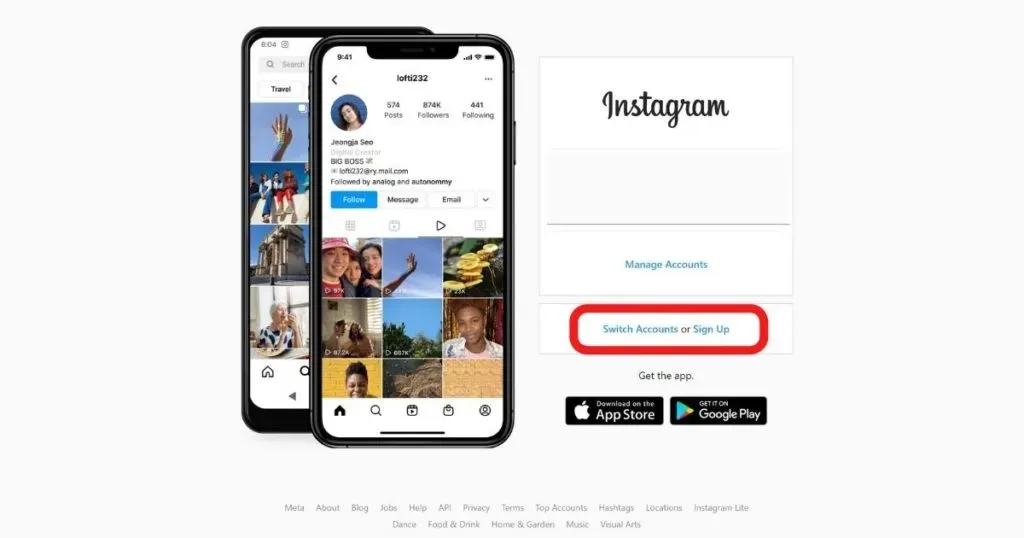
- “등록”을 클릭하십시오
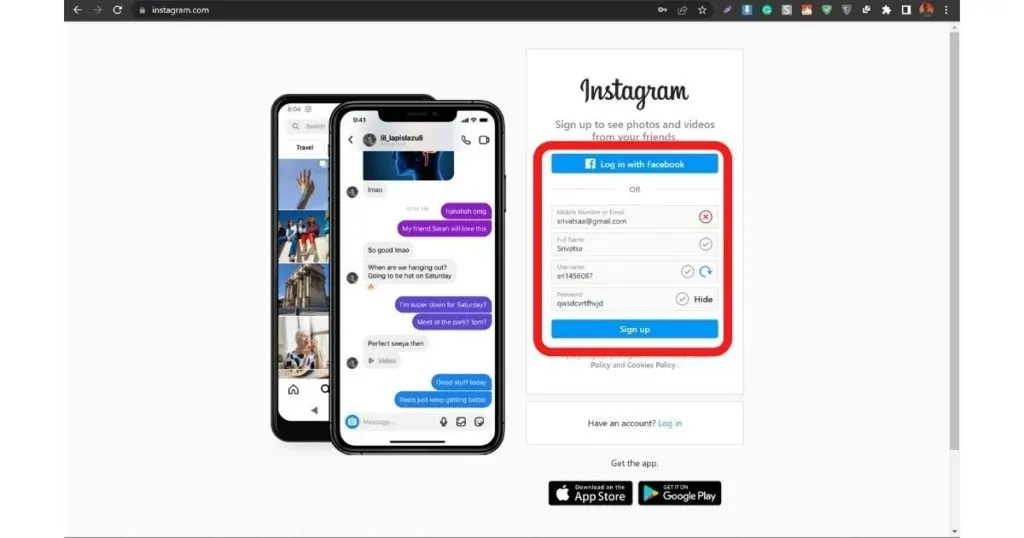
- 전화번호/이메일, 전체 이름, 사용자 이름 및 비밀번호를 입력하세요.
- “등록”을 클릭하십시오
또는 기본 Instagram 계정에 연결되지 않은 Facebook 계정이 있는 경우 여기에서 이 계정을 사용하여 두 번째 계정에 가입할 수 있습니다. 새 계정이 생성되고 서브 계정 홈페이지에 로그인됩니다.
Android 및 iPhone에서 두 번째 Instagram 계정을 추가하는 방법
두 번째 Instagram 계정을 만들면 휴대폰과 컴퓨터 모두에 추가할 수 있습니다. 동일한 작업을 수행할 수 있는 방법은 다음과 같습니다.
- 기본 계정으로 휴대폰에서 Instagram 앱을 엽니다.
- 오른쪽 하단에서 프로필 사진을 클릭합니다.
- 오른쪽 상단 모서리에 있는 세 개의 가로선을 클릭합니다.
- 설정 선택
- 아래로 스크롤하여 “계정 추가”를 클릭합니다.
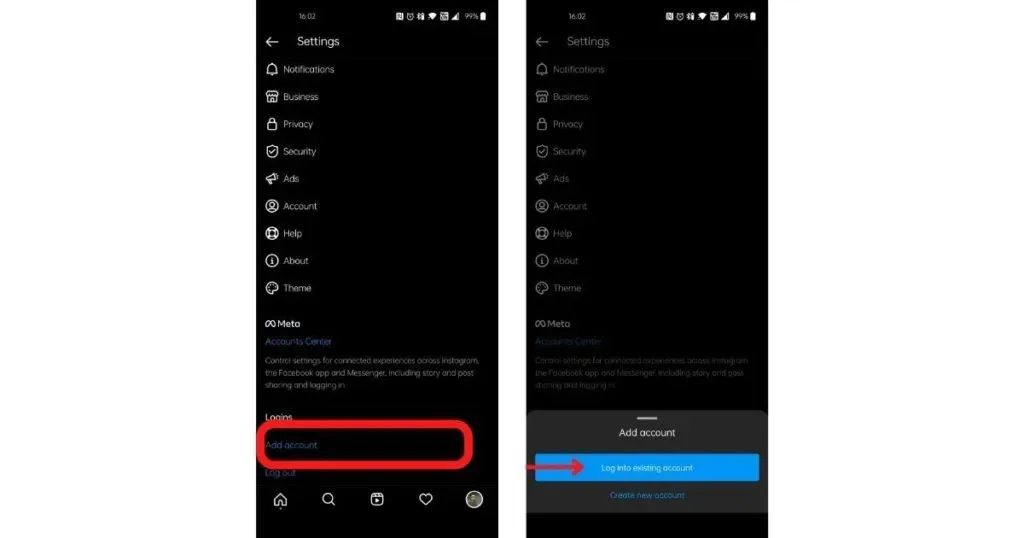
- “기존 계정에 로그인”을 선택합니다.
- 두 번째 계정에 대해 생성한 사용자 이름과 비밀번호를 입력합니다.
- 로그인을 클릭하십시오
Instagram은 두 번째 Instagram 계정의 기본 화면으로 이동합니다.
컴퓨터에서 Instagram에 두 번째 계정을 추가하는 방법
- Instagram.com 으로 이동하여 하나 이상의 계정에 로그인했는지 확인하세요.
- 상단 표시줄에서 프로필 사진을 클릭합니다.
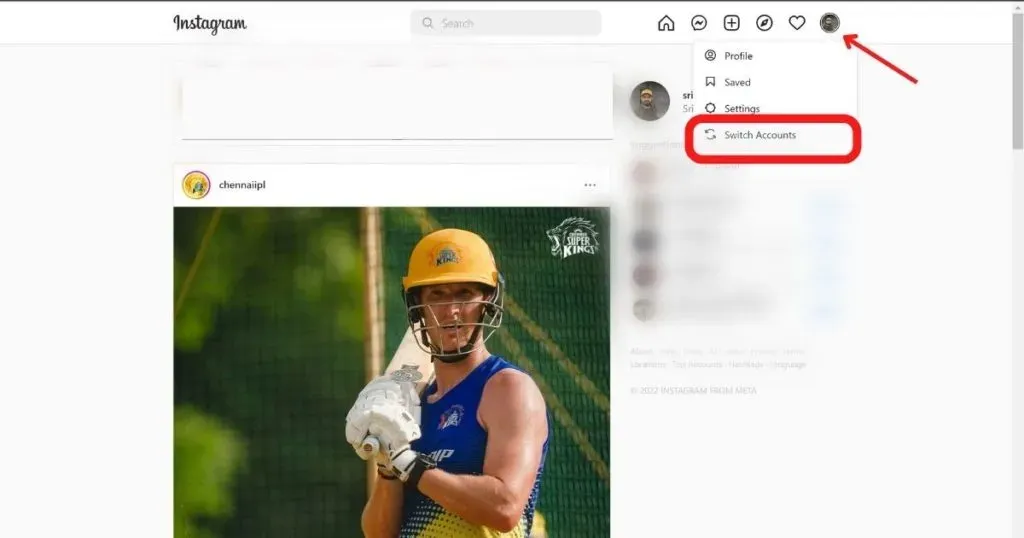
- “계정 전환”을 선택합니다.
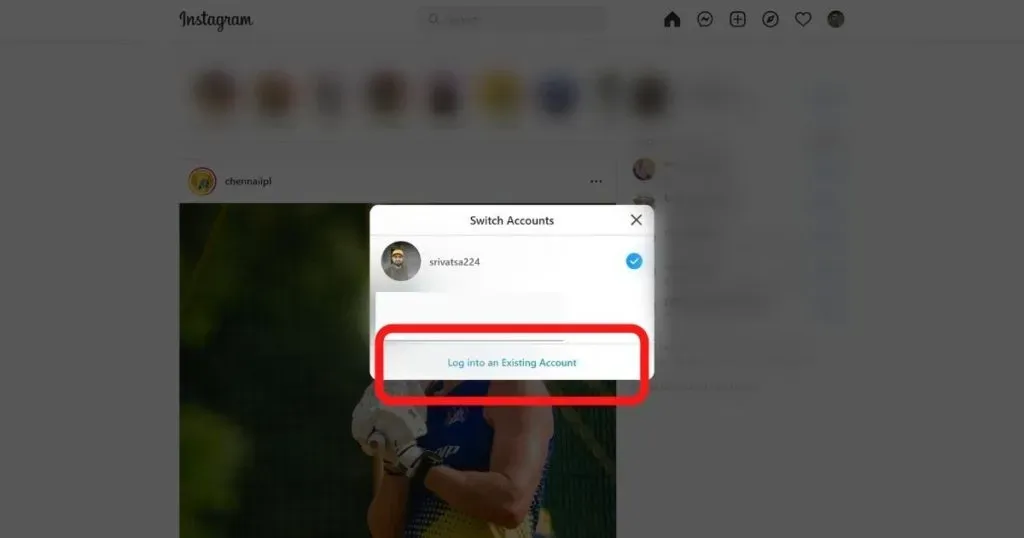
- “기존 계정에 로그인”을 클릭합니다.
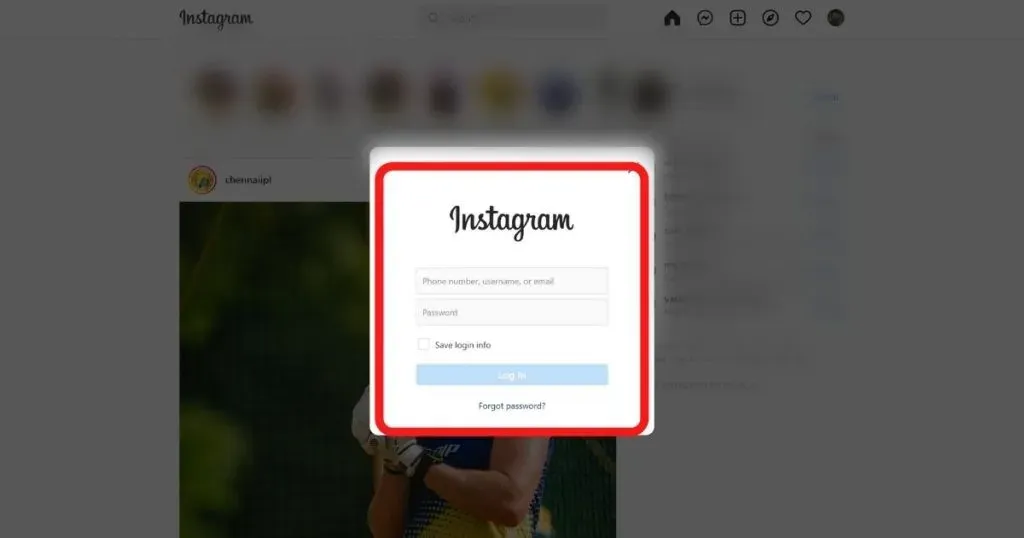
- 사용자 이름과 비밀번호를 입력하세요
- 로그인을 클릭하십시오
Instagram 계정 간 전환하는 방법
- Instagram 앱을 엽니다(이미 2개의 계정에 로그인했는지 확인).
- 오른쪽 하단에서 프로필 사진을 클릭합니다.
- 화면 상단에서 사용자 이름을 누릅니다.
- 전환하려는 계정을 클릭합니다.
도움말: 오른쪽 하단에 있는 프로필 사진을 길게 탭하여 계정을 전환할 수도 있습니다.
컴퓨터에서는 홈 화면의 프로필 사진과 사용자 이름 옆에 있는 계정 전환 버튼을 사용할 수 있습니다. 그것을 클릭하면 전환하려는 두 번째 계정을 선택할 수 있습니다.



답글 남기기